創建、保存文件或將文件轉換為 PDF
什麼是PDF文件?
為了以獨立於應用軟件、硬件和操作系統的方式展示包括文本和圖像在內的文檔,Adobe 在 1992 年創建了可移植文檔格式(PDF)。除了平面文本和圖像,PDF 文件還可以還包括交互式組件,如註釋和邏輯結構元素。PDF 規範還支持文件附件、元數據、數字簽名和加密,以適應需要這些功能的工作流程。

創建 PDF
1. Acrobat 閱讀器
確保首先在您的計算機上安裝Acrobat Reader,最好是最新版本。為了保持原始佈局,許多文檔以 Adobe Acrobat (PDF) 格式發布。您必須在計算機上安裝 Acrobat Reader 才能查看 PDF 文件。
2. 打開 Acrobat
您可以先打開 Acrobat 並選擇“工具”,然後單擊通過 Acrobat 創建 PDF。您可以選擇是要從單個文件、文件集合、掃描件還是其他形式的文件製作 PDF。根據文件類型,您可以單擊“創建”。要轉換為 PDF 並保存到所選位置,您可以按照屏幕上的說明進行操作。
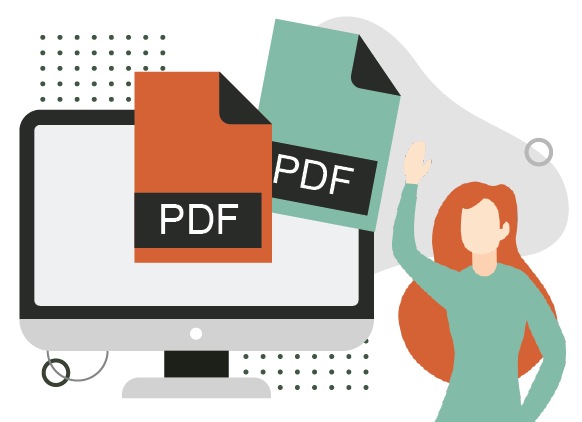
保存 PDF
1.點擊保存圖標
創建 PDF 後,您可以單擊 PDF 底部“抬頭顯示”工具欄中的“保存文件”圖標來保存它。另一種方法是您可以從菜單中選擇“文件”和“保存”。它顯示另存為對話框。選擇需要保存 PDF 的位置後單擊“保存”。

將文件轉換為 PDF
1.上傳文件
您可以將文件拖放到 PDF 轉換器框中,或將文件從您的計算機上傳到我們的在線 PDF 轉換器。要使用我們的在線 PDF 轉換器,您甚至可以從Google Drive等雲存儲服務導入文件。
2.轉換成其他格式的文件
當您上傳 PDF 文件時,選擇要轉換的文件類型,然後讓我們的免費轉換為 PDF 工具來處理剩下的事情。您可以從 Word、Excel、JPG 和HTML文件進行轉換。
如何使用 Visual Paradigm Online PDF 編輯器進行創建?
Visual Paradigm 現在提供了用於編輯 PDF 的新功能。您可以輕鬆上傳任何 PDF 文件並修改 PDF。每個人都可以輕鬆使用它來自定義您自己的原始 PDF,例如編輯內容、添加圖像、表格/圖表或其他設計功能。您可以單擊此處查看 PDF 編輯器。
1. 您可以先點擊工作場所頁面左側的“PDF”欄。

2. 然後,您可以單擊左上角的創建按鈕,通過拖動頁面上的文件/從您的設備中選擇一個文件,從您的設備上傳任何 PDF 文件夾。
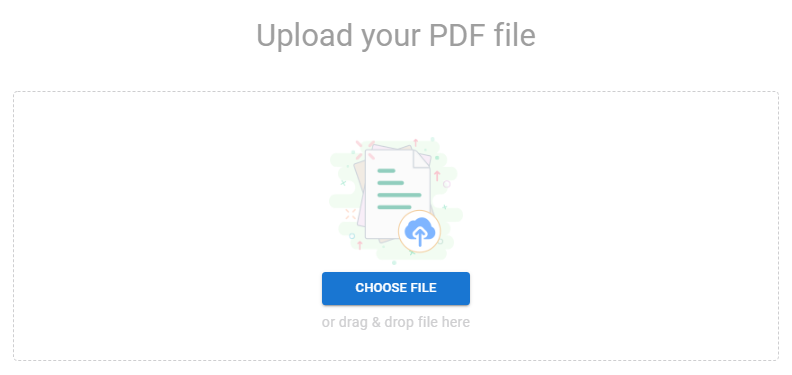
3. 現在,您可以自定義您上傳的 PDF 文件。您可以在上傳的 PDF 上自由編輯文本、圖像、表格或其他功能。您可以輕鬆地雙擊文本以修改內容。
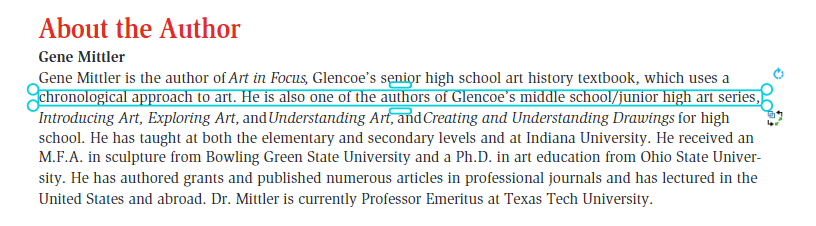
4. PDF 編輯完成後,您可以將文件保存並導出為 PDF、JPEG、PNG 或 SVG,將其作為圖像複製到 MS Office,或將 PDF 打印出來。

只需幾個簡單的步驟,您的 PDF 現已準備就緒。請務必使用Visual Paradigm Online PDF Editor創建更多 PDF 。


